升级IE浏览器的方法教程[多图]
教程之家
操作系统
??在工作中我们或多或少地都会用到IE浏览器,在使用过程中有些用户发现是旧版本,想要将其升级,那该怎么操作呢?众所周知,有些浏览器会自动升级,但IE浏览器并不会,下面小编就给大家介绍一下升级IE浏览器的方法。
1、首先我们把IE浏览器打开,在菜单栏中点击展开“帮助”的菜单,然后找到并点击“联机支持”

2、点击后会打开微软网站,接下来我们要找到浏览器的下载页面,找到之后会自动检测现使用的浏览器版本,接着点击下载安装即可
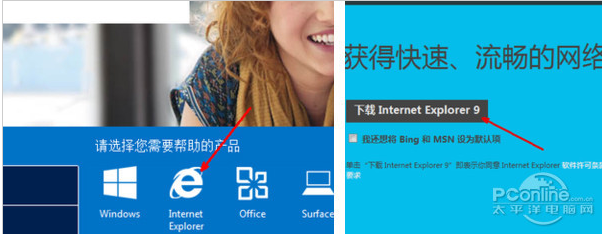
?两步操作即可升级IE浏览器,如果用户还没将其升级,不妨参考上述步骤进行操作。以上内容就是升级IE浏览器的方法,希望对大家有所帮助!
![笔记本安装win7系统步骤[多图]](https://img.jiaochengzhijia.com/uploadfile/2023/0330/20230330024507811.png@crop@160x90.png)
![如何给电脑重装系统win7[多图]](https://img.jiaochengzhijia.com/uploadfile/2023/0329/20230329223506146.png@crop@160x90.png)

![u盘安装win7系统教程图解[多图]](https://img.jiaochengzhijia.com/uploadfile/2023/0322/20230322061558376.png@crop@160x90.png)
![win7在线重装系统教程[多图]](https://img.jiaochengzhijia.com/uploadfile/2023/0322/20230322010628891.png@crop@160x90.png)
![win10ip地址冲突怎么办 win10ip冲突的简单解决方法[多图]](https://img.jiaochengzhijia.com/uploads/allimg/200504/06311M496-0-lp.png@crop@240x180.png)

![Win10系统注册表被管理员禁用了如何解决[多图]](https://img.jiaochengzhijia.com/uploads/allimg/200514/09120254T-0-lp.png@crop@240x180.png)
![win11重启键在哪-windows11怎么关机重启[多图]](https://img.jiaochengzhijia.com/uploadfile/2022/0330/20220330041325549.png@crop@240x180.png)